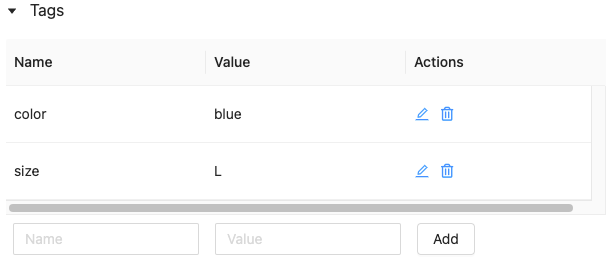注释
本文档介绍旧版工作区特征存储。 Databricks 建议在 Unity Catalog 中进行特征工程。 如果您的工作区启用了 Unity Catalog,请参阅在 Unity Catalog 中探索功能,了解有关功能发现和数据流向的信息。
通过 Databricks 工作区功能商店,您可以:
- 按特征表名称、特征、数据源或标记搜索特征表。
- 控制对特征表的访问。
- 识别用于创建特征表的数据源。
- 识别使用特定特征的模型。
- 将标记添加到特征表。
- 检查特征新鲜度。
若要访问工作区特征存储 UI,请在边栏中选择“机器学习 > 特征”。 表格列出了所有可用的特征表,以及表中的特征和以下元数据:
- 创建特征表的用户。
- 用于计算特征表的数据源。
- 特征表已发布到的联机存储。
- 用于计算特征表中的特征的计划作业。
- 上次将笔记本或作业写入特征表的时间。

搜索和浏览特征表
使用搜索框搜索特征表。 可以输入特征表、特征或用于特征计算的数据源的完整或部分名称。 你也可以输入标记的全部或部分键或值。 搜索文本不区分大小写。

控制对特征表的访问
跟踪特征世系和新鲜度
在 UI 中,可以跟踪特征的创建方式及其使用位置。 例如,可以跟踪用于计算特征的原始数据源、笔记本和作业。 还可以跟踪特征发布到的联机存储、使用该特征训练的模型、访问该特征的服务终结点,以及读取该特征的笔记本和作业。
单击任一特征表的名称可显示特征表页。
在特征表页上,“生成者”表提供所有写入此特征表的笔记本和作业的相关信息,使你可以轻松确认计划作业的状态和特征表的新鲜度。

“特征”表列出表中的所有特征,并提供使用该特征的模型、终结点、作业和笔记本的链接。
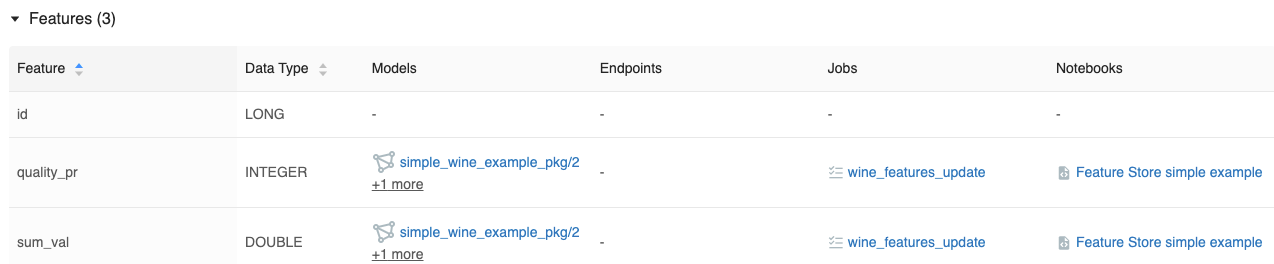
若要返回特征 UI 主页,请单击页面顶部附近的“特征”。
将标记添加到特征表
标记是键值对,可创建并使用它们来搜索特征表。
在特征表页上,单击
 (如果尚未打开)。 此时将显示标记表。
(如果尚未打开)。 此时将显示标记表。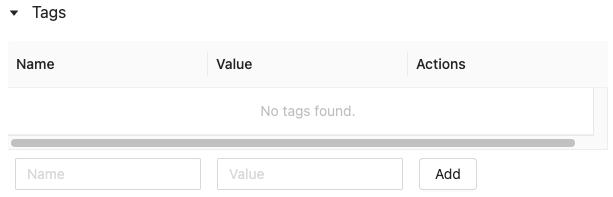
单击“名称”和“值”字段,然后输入标记的键和值。
单击 添加。
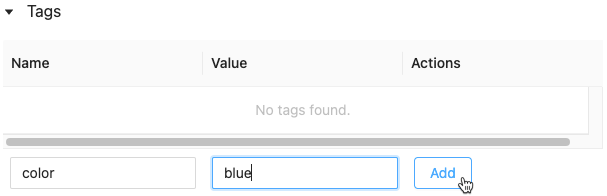
编辑或删除标记
要编辑或删除现有标签,请使用“操作”列中的图标。